Все способы:
Вариант 1: Десктопная версия браузера
Когда в Яндекс Браузере появляются всплывающие окно от сайтов, существует несколько способов заблокировать их с помощью встроенных возможностей обозревателя. Если же назойливые рекламные баннеры отображаются даже при закрытой программе, скорее всего, дело в вирусах, поскольку они интегрируются уже на уровне системы. Решения в этом случае будут другими, о чем детальнее мы писали ранее.
Подробнее:Проверка браузера на вирусы
Способ 1: Настройки браузера
Чтобы заблокировать все всплывающие уведомления с новостями разных сайтов, потребуется перейти в раздел настроек и выставить соответствующий параметр, после чего любые push-оповещения на компьютере в окне обозревателя должны перестать беспокоить:
- Запустите Яндекс Браузер и нажмите на три полоски, расположенные на верхней панели справа, чтобы открыть главное меню. Из списка выберите пункт «Настройки».
- Через левую панель переключитесь на вкладку «Сайты», затем в центральной части окна щелкните по строке «Расширенные настройки сайтов».
- В области «Всплывающие окна» отметьте пункт «Запрещены».
- Если же нужно настроить уведомления для сайтов, нажмите на ссылку «Настройки сайтов» ниже.
- В открывшемся окне есть возможность самостоятельно формировать списки ресурсов, для которых уведомления заблокированы или разрешены. Например, вы запретили показ всплывающих окон для всех сайтов, но для определенного ресурса хотите их оставить, — тогда на вкладке «Разрешены» нажмите кнопку «Добавить».
- В новом окне введите URL-адрес ресурса и подтвердите добавление.
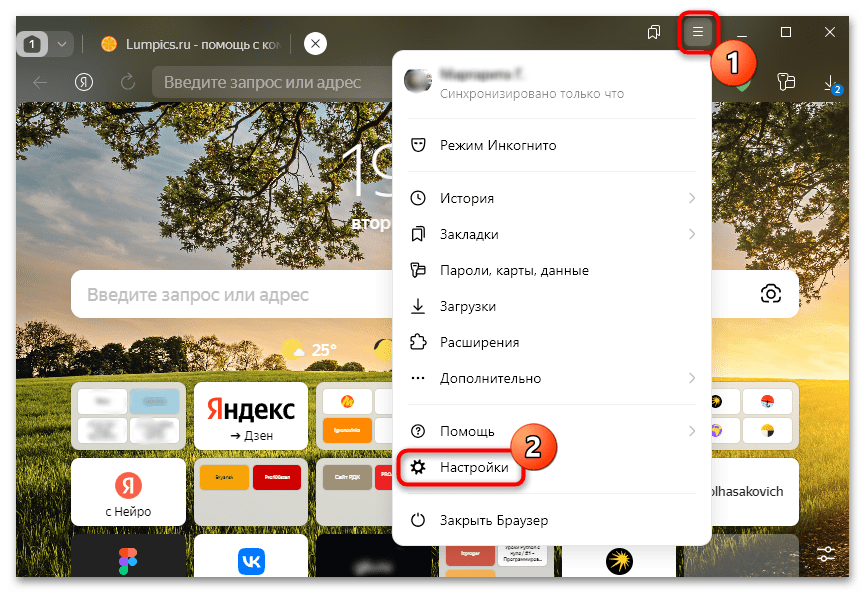
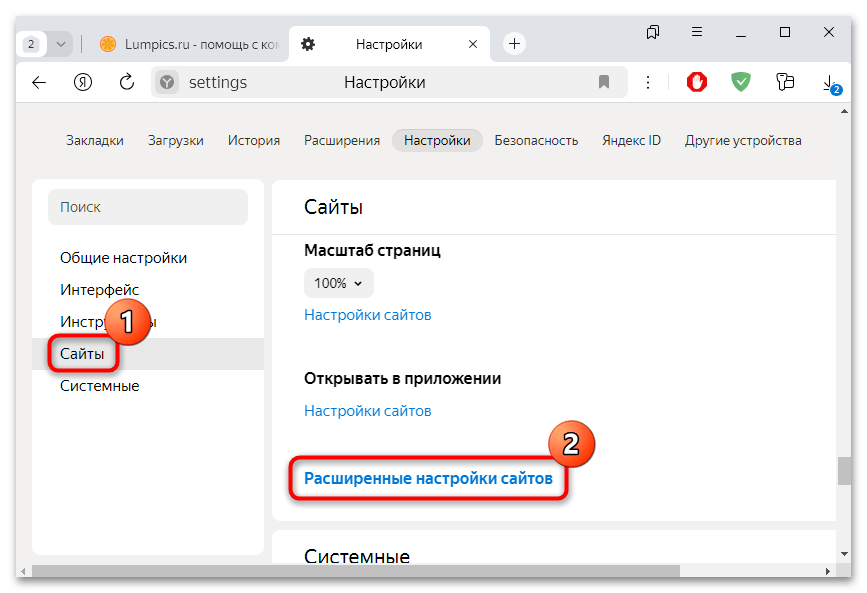
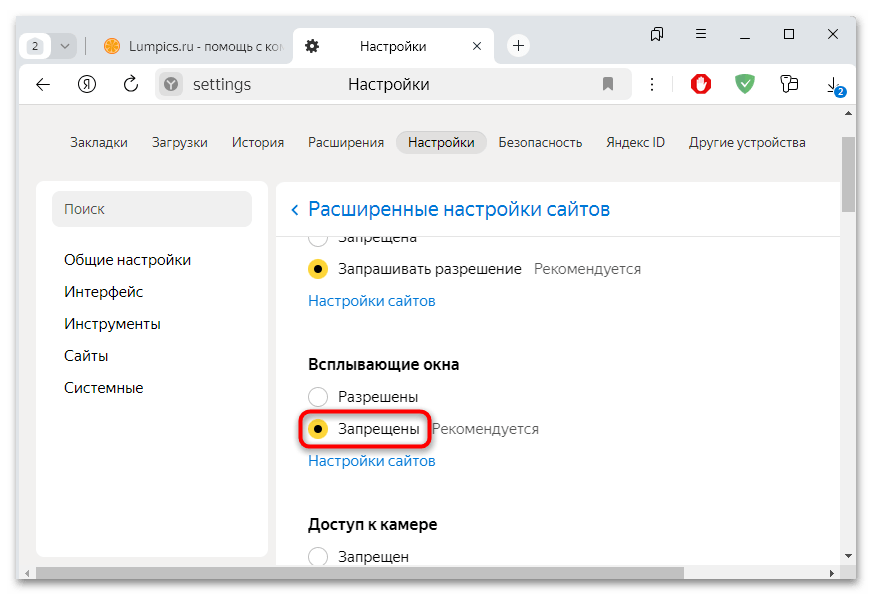
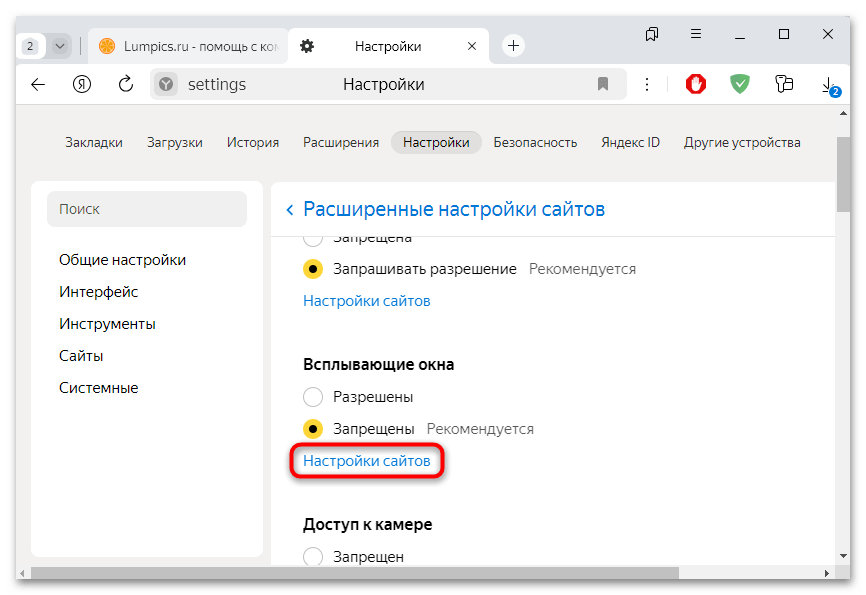

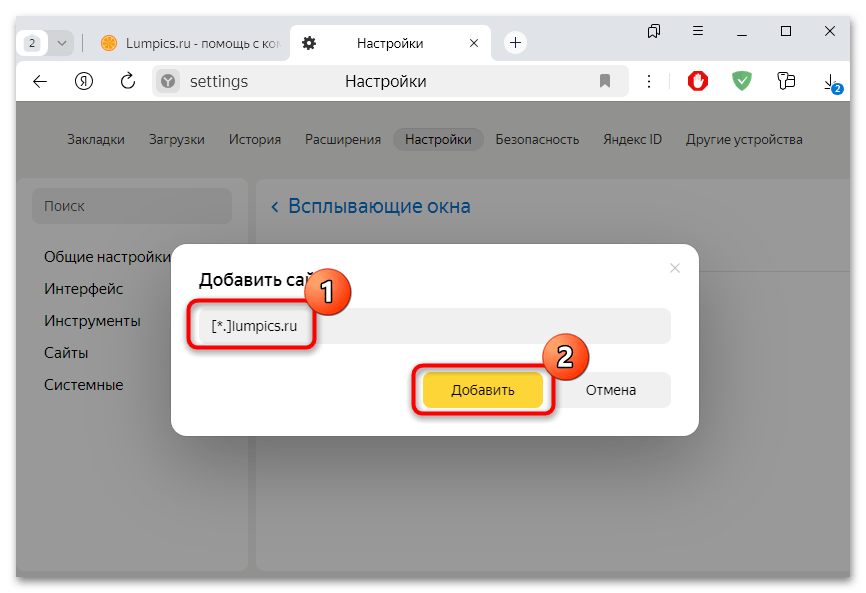
После выполненных действий push-уведомления будут отображаться только для добавленных сайтов, а для всех остальных продолжит работать ограничение. Также можно сделать наоборот – запретить показ уведомлений для некоторых ресурсов, но при этом оставить на остальных.
Способ 2: Персональные настройки сайта
Внутри «Умной строки» веб-обозревателя есть кнопка, при помощи которой настраиваются параметры конфиденциальности и безопасности для конкретного сайта, открытого в данный момент. Именно с помощью них и можно заблокировать всплывающие уведомления на определенном веб-ресурсе:
- Если уведомления для сайта включены, тогда справа от адресной строки отобразится соответствующий значок (в виде облака сообщения) – нажмите на него.
- В появившемся окне можно отключить уведомления для сайта, используя тумблер.
- Для дополнительной настройки кликните по ссылке «Подробнее» внутри вызванного окошка.
- В области «Разрешения» тонко настраиваются параметры для открытого в данный момент сайта. Чтобы на нем запретить показ всплывающих уведомлений, найдите строку «Всплывающие окна» и выберите из меню пункт «Запрещено».
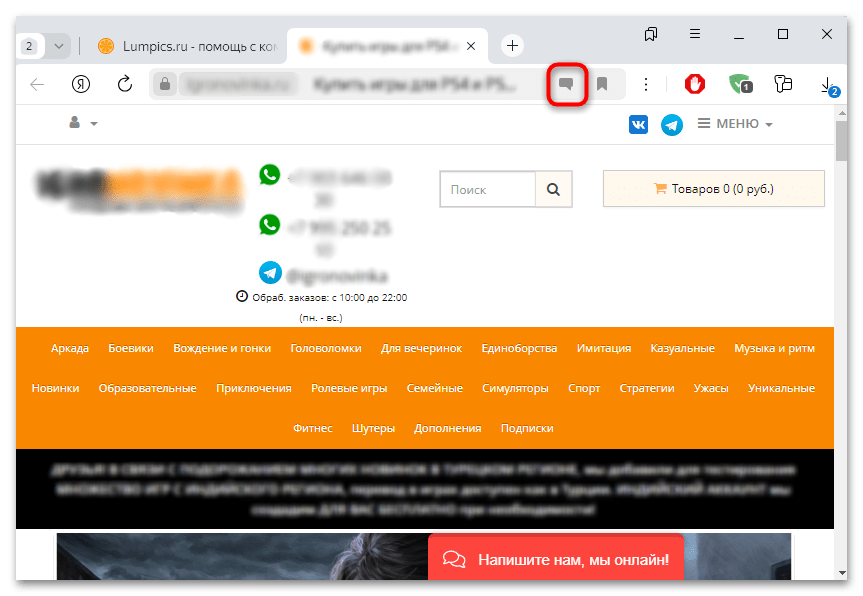
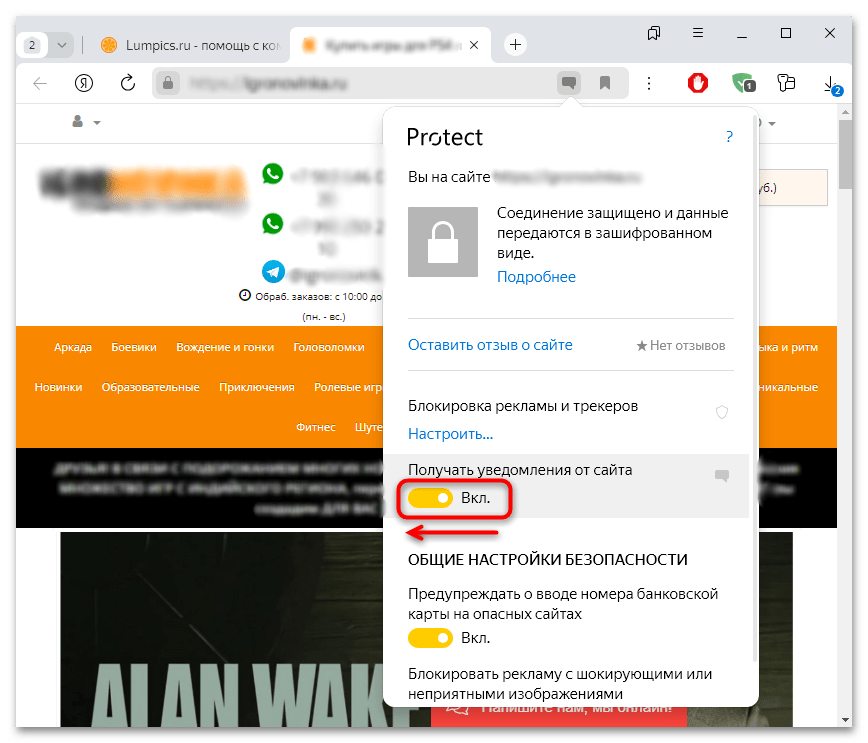
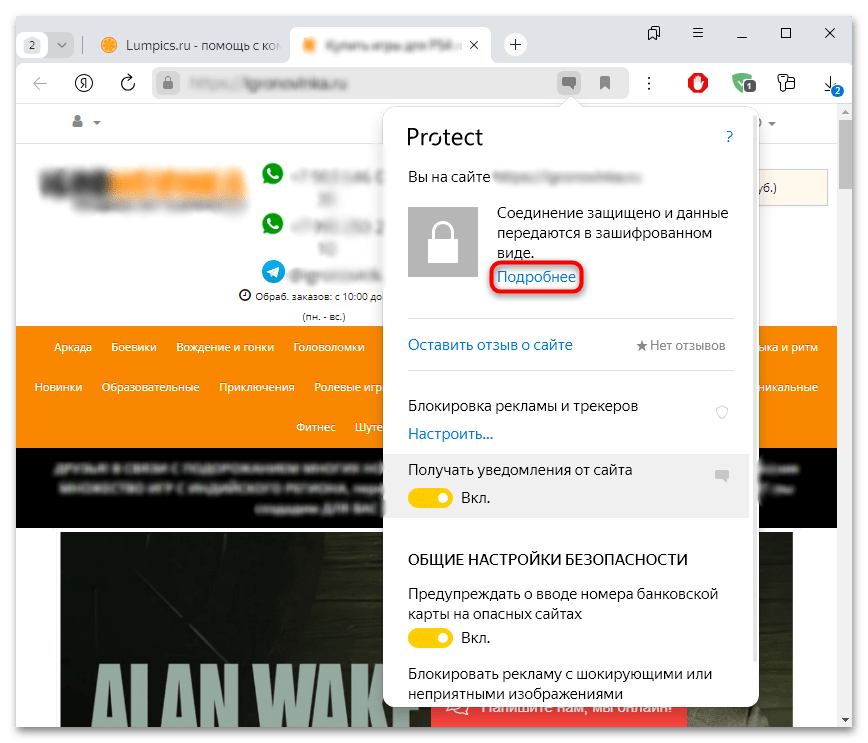
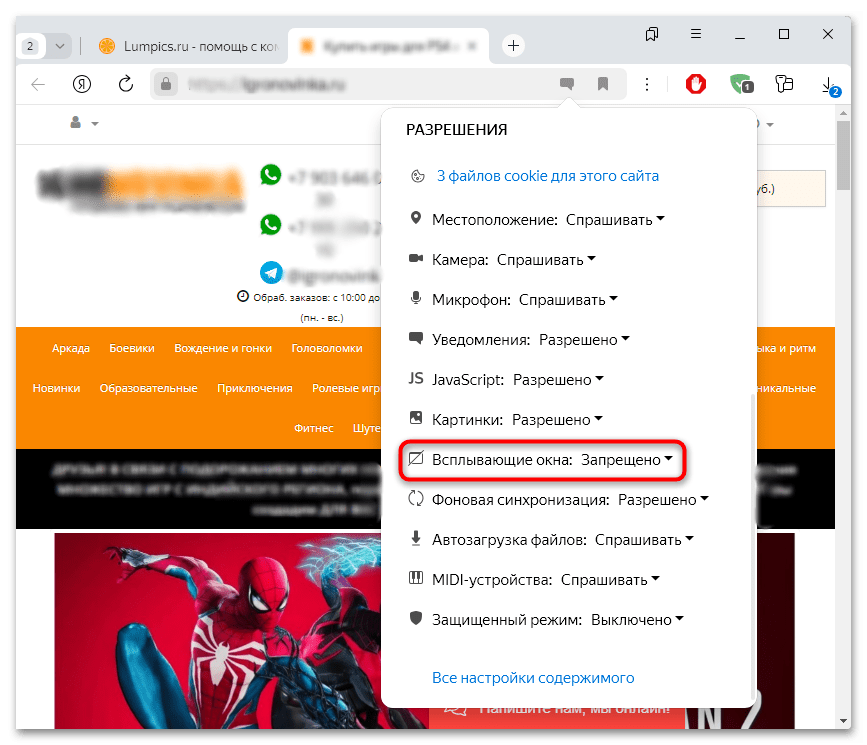
Если справа значка нет, проделать то же самое можно, щелкнув по иконке в виде замка слева от адресной строки.
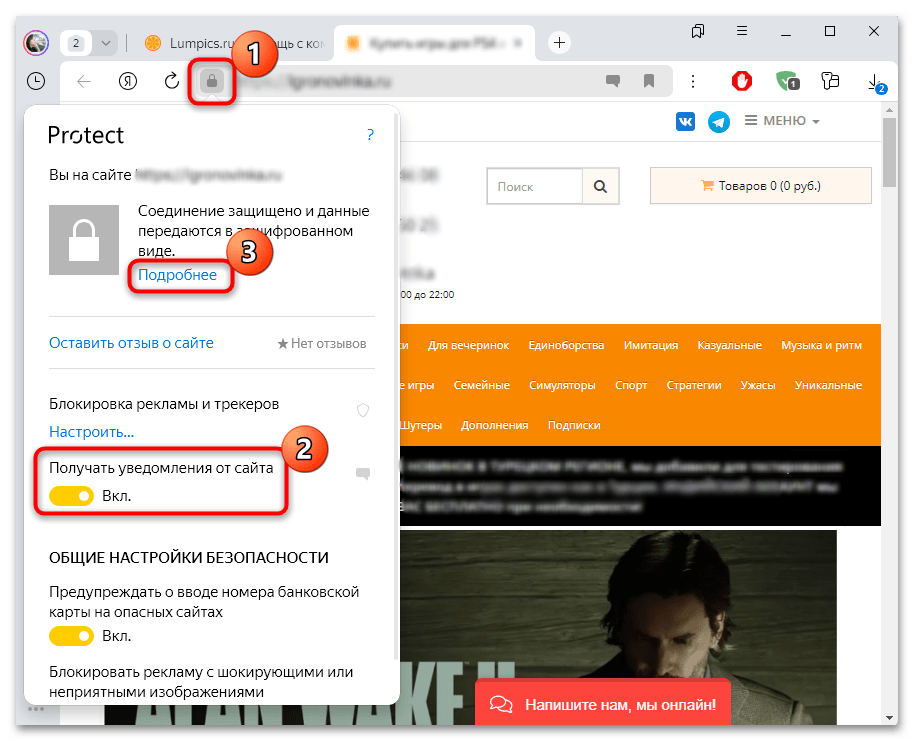
Обратите внимание, что настройки применимы только для открытого сайта, на котором производится действие, при этом глобальные параметры будут не затронуты – на других сайтах push-уведомления продолжат отображаться. Можно, наоборот, отключить все оповещения и всплывающие окна в разделе с настройками сайтов (Способ 1), но для определенного ресурса с помощью адресной строки выбрать иные параметры, если оповещения от него нужны.
Способ 3: Расширения для обозревателя
Возможно, под всплывающими окнами вы подразумеваете не уведомления с сайтов, на которые оформлена новостная подписка, а именно рекламные объявления в виде окон и баннеров, присутствующие у большинства веб-страниц. Для блокировки такого типа контента понадобится прибегнуть к помощи специальных расширений, которые интегрируются в браузер дополнительно. Мы рассмотрим процесс на примере одного из наиболее популярных решений — Adguard.
Включается оно через раздел с расширениями браузера (подробнее показано по ссылке выше). Если его значок на панели инструментов подсвечивается серым цветом, значит, в данный момент расширение не работает. Нажмите на иконку, затем кликните по кнопке запуска.
В окне AdGuard также можно посмотреть количество заблокированных всплывающих окон, статистику, а также перейти к более тонким настройкам (значок в виде шестерни).
В новом окне настраиваются фильтры, формируется белый список (сайты, для которых блокировка работать не будет), включается/выключается защита от вредоносных сайтов и блокировка рекламы и саморекламы ресурсов.
Есть и другие браузерные дополнения, позволяющие блокировать всплывающие окна, которое потребуется установить дополнительно.
Вариант 2: Мобильная версия
В Яндекс Браузере для устройств, работающих на базе Android и iOS, также есть всплывающие окна, которые иногда появляются в push-уведомлениях системы, а также при просмотре сайтов. В первом случае может потребоваться настроить параметры операционки (о чем мы написали в Способе 2 данного руководства). Если такие окна появляются же на сайтах (которые, к слову, в значительной степени мешают просмотру страниц, тем более на небольшом экране смартфона), попробуйте настроить само приложение либо использовать сторонние расширения.
Способ 1: Настройки браузера
В мобильном приложении Яндекс Браузера довольно большое количество настроек, и некоторые из них позволяют управлять уведомлениями.
- Запустите мобильную версию обозревателя и тапните по трем полоскам для показа главного меню.
- В появившемся окне коснитесь кнопки «Настройки».
- Теперь пролистайте список до блока «Уведомления» и коснитесь одноименного пункта.
- Здесь доступно несколько параметров, в том числе работа с уведомлениями от Яндекса – при выборе соответствующей строки появится список сервисов с тумблерами, где можно включить/выключить те или иные информационные пуши.
- Чтобы отключить всплывающие окна от различных сайтов, в разделе «Уведомления» нажмите на строку «Уведомления от сайтов».
- С помощью переключателя можно выключить все уведомления.
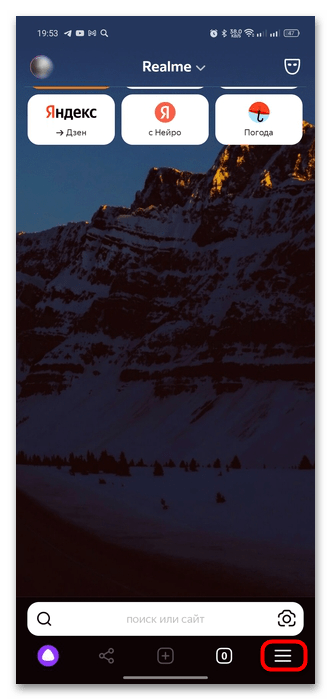
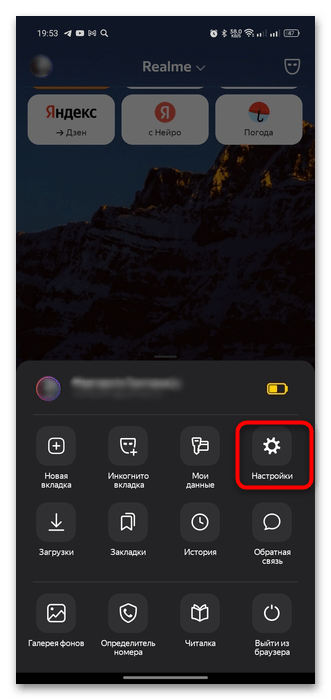
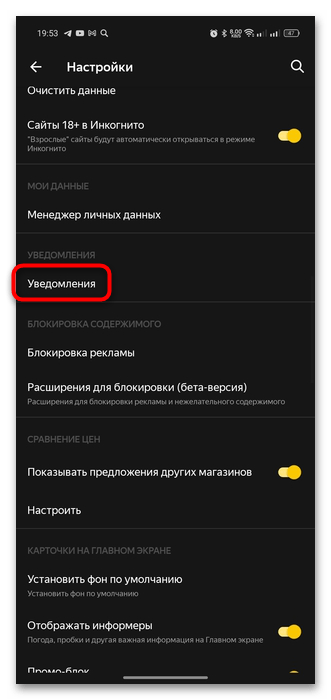
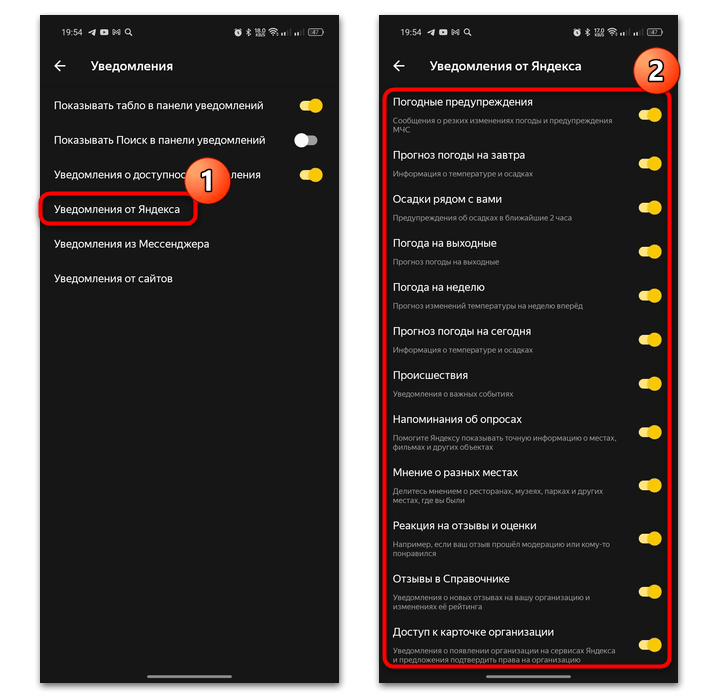
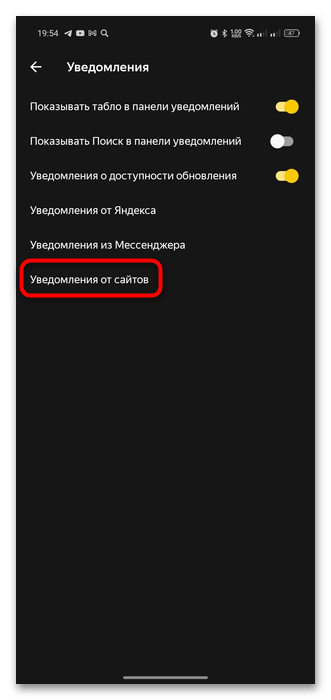

Способ 2: Штатные «Настройки»
Отключить любые уведомления и всплывающие окна от браузера можно на уровне всей системы. После выполнения шагов ниже любые push-оповещения будут отключены и не появятся на панели уведомлений Android или iOS.
Android
В Андроид-смартфонах работа с уведомлениями происходит двумя способами, и один из них предполагает переход в соответствующий раздел «Настроек»:
- Откройте системные «Настройки», тапнув по значку в виде шестерни в главном меню или на рабочем столе. Быстрый переход к ним также выполняется через шторку.
- Далее выберите пункт «Уведомления и строка состояния». Он иногда может называться по-другому, но в любом случае ищите тот раздел, где происходит взаимодействие со всеми уведомлениями системы.
- В области «Уведомления приложений» (где показываются недавние уведомления от различного софта) коснитесь строчки «Настроить все».
- В отобразившемся списке найдите Яндекс Браузер и выключите уведомления от него, переведя тумблер в неактивное состояние.
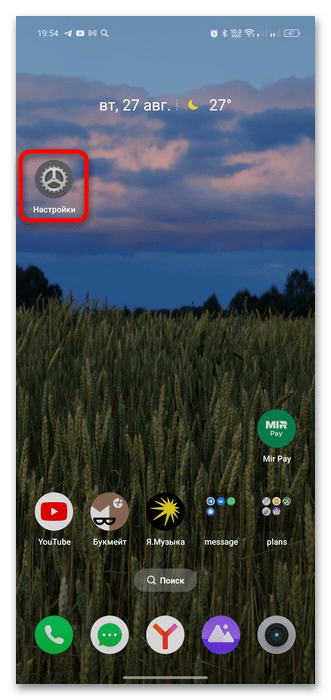
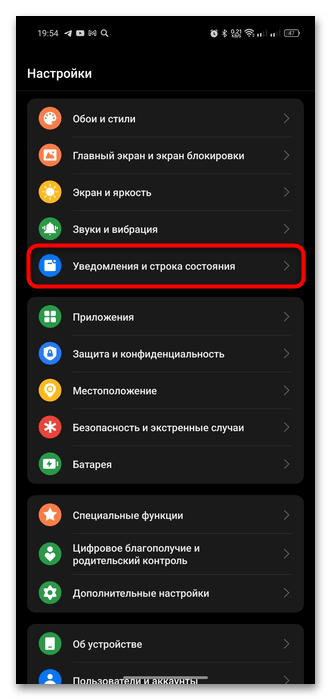
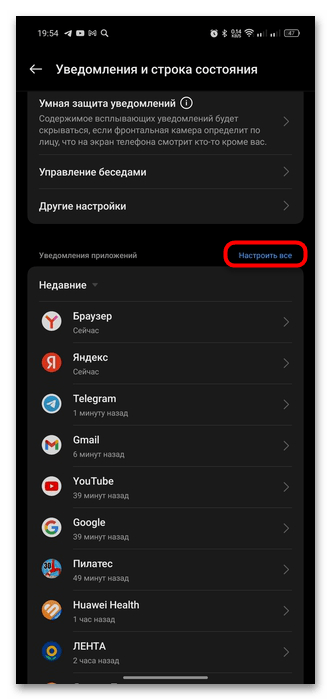
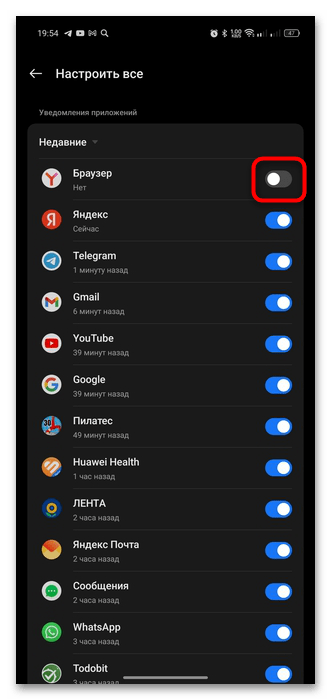
После этого никакие уведомления и всплывающие окна от обозревателя вы не увидите, даже при скачивании файлов через него.
Есть еще один вариант отключения push-уведомлений, который также производится через системные «Настройки»:
- Через «Настройки» перейдите в раздел «Приложения», затем выберите подраздел, где отображается список установленного софта. В нашем случае это «Управление приложениями».
- Выберите «Браузер», затем в окне с информацией о софте коснитесь пункта «Управление уведомлениями».
- Здесь доступна расширенная настройка оповещений от браузера. Помимо отключения всех уведомлений (с помощью тумблера), можно скрыть их только на экране блокировки.
- Список параметров рассортирован – для каждого события и сервиса уведомления настраиваются (отключаются или задается сигнал, вибрация, тип и другие настройки).

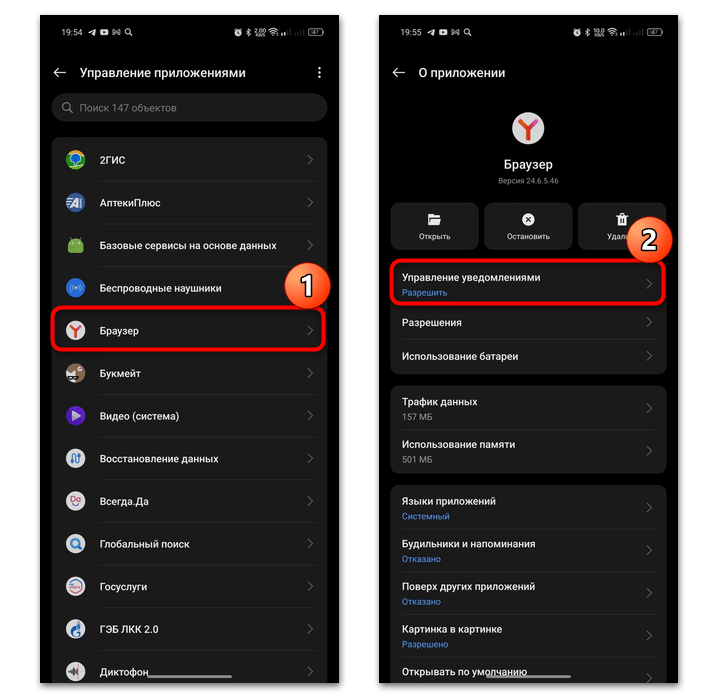

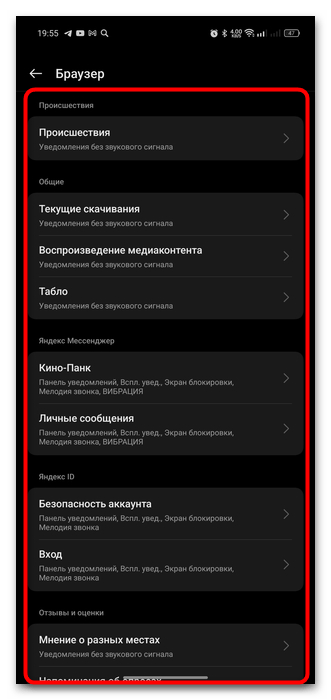
Если нужно убрать только всплывающие оповещения, достаточно снять галочку в разделе с настройками уведомлений браузера.
iOS
Чтобы отключить пуш-сообщения на устройствах с iOS на уровне системы, также можно воспользоваться двумя методами. Первый подразумевает их отключение при получении: откройте экран блокировки, сдвиньте строку свайпом влево для отображения кнопки «Параметры». Тапните по ней, а из выпадающего меню выберите вариант «Выключить».
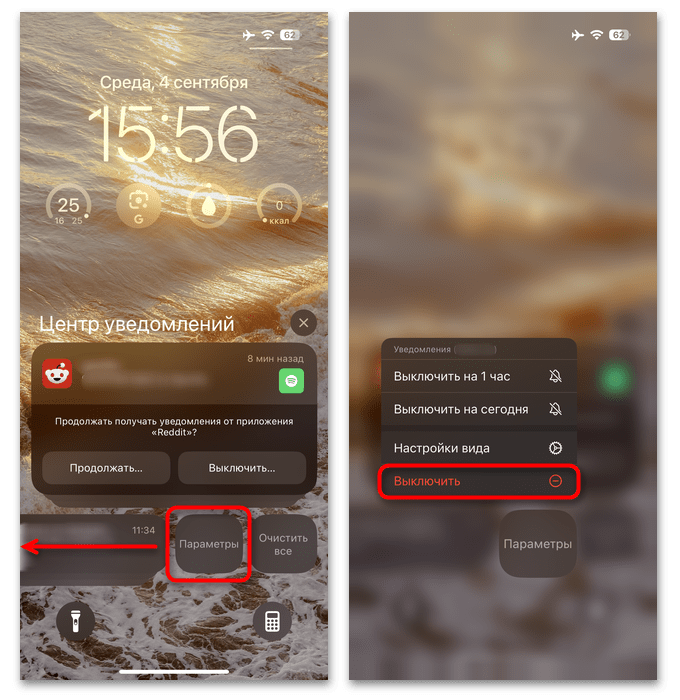
Либо можете открыть системное приложение «Настройки» и перейти в подраздел «Приложения» (в iOS 17 и ниже он отсутствует) и найдите Яндекс Браузер.
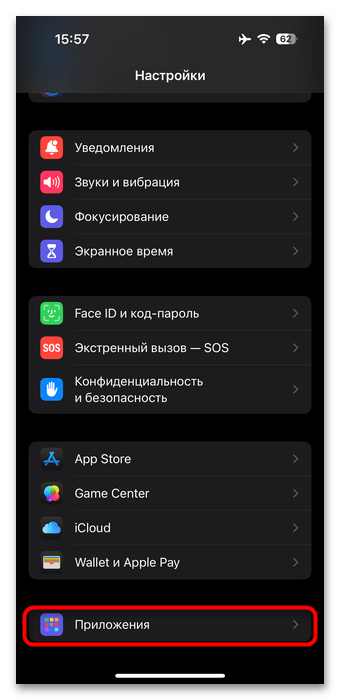
На странице с его параметрами тапните по строке «Уведомления» и отключите их.

Способ 3: Сторонние расширения (только Android)
Так же, как и в десктопной версии Яндекс Браузера, в мобильном приложении для Андроида реализована поддержка расширений, некоторые из которых предназначены для блокировки рекламы и всплывающих окон на экране устройства. На примере популярного решения AdGuard разберем, как действовать:
- Нажмите на ссылку выше через мобильный Яндекс Браузер, затем перейдите к скачиванию расширения. Тапните кнопке «Установить» и подтвердите действие в появившемся окне.
- После установки расширения оно уже будет работать. Для управления им перейдите в главное меню браузера, затем выберите «Настройки» и в области «Расширения» коснитесь кнопки «Каталог расширений». Здесь можно включить или выключить установленное расширение, а также вовсе удалить его.
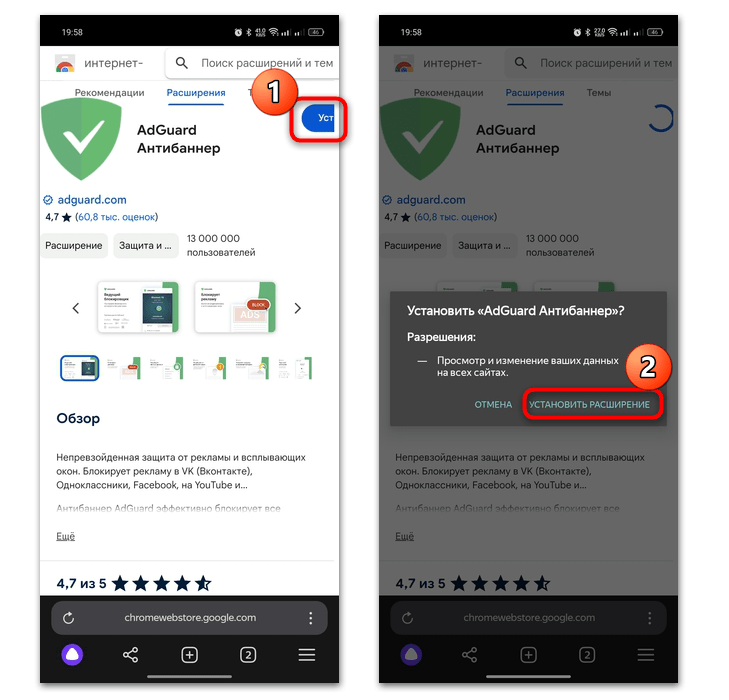
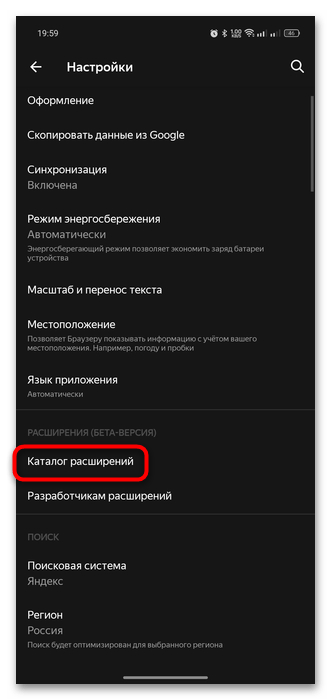
 Наша группа в TelegramПолезные советы и помощь
Наша группа в TelegramПолезные советы и помощь
 lumpics.ru
lumpics.ru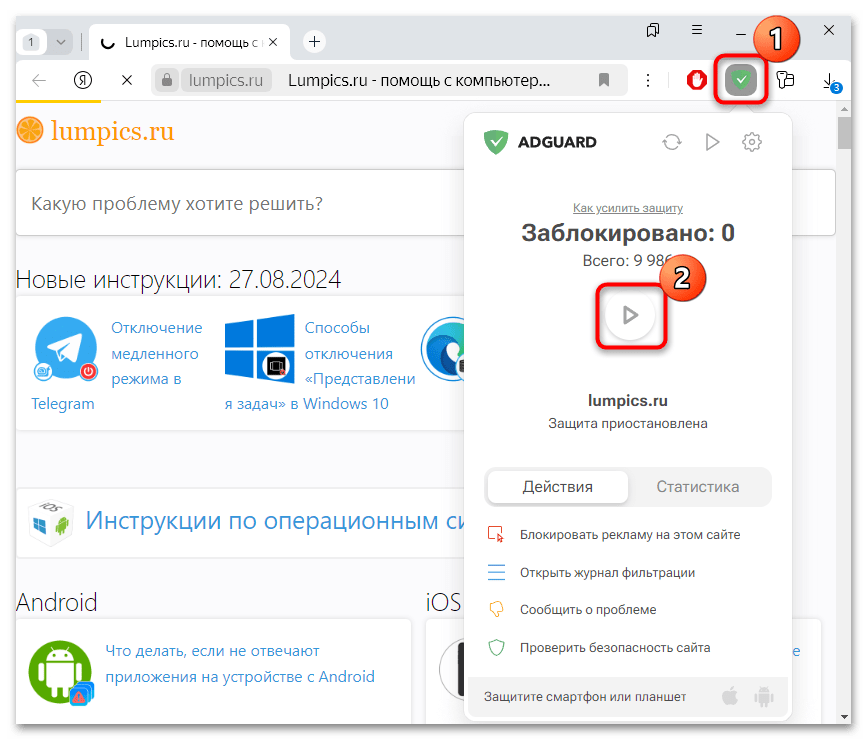
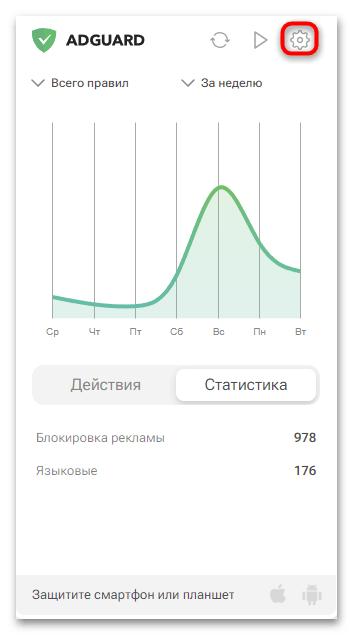

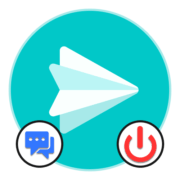

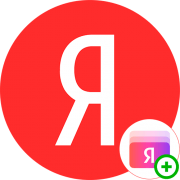

Задайте вопрос или оставьте свое мнение